Comment personnaliser votre facebook vidéo
Une fois que vous avez partagé une vidéo sur Facebook et il est dans la nature, vous pouvez le laisser suivre son cours ou vous pouvez personnaliser quelques aspects (comme le marquage des gens dans la vidéo ou de la modification du titre. Mais d'abord, vous devez trouver la vidéo que vous avez téléchargé sur votre calendrier ou la page de l'entreprise.
Trouver votre vidéo sur Facebook
Pour trouver une vidéo que vous avez récemment partagé sur votre page de calendrier ou une entreprise personnelle, vous pouvez regarder sur votre page de calendrier ou une entreprise personnelle pour voir si elle est toujours visible. Si elle est, cliquez sur le titre de la vidéo (qui est probablement quelque chose de générique). Si vous ne voyez pas la vidéo figurant sur votre calendrier personnel ou business page, vous pouvez suivre ces instructions pour le trouver:
Accédez à votre page calendrier ou affaires personnelles et cliquez sur le lien Photos sous votre image de couverture.
Votre page Photos apparaît.
Sur la page de photos, cliquez sur le lien albums.
Le deuxième album inclut toutes les vidéos que vous avez créées, téléchargées, ou ont été marqués dans.
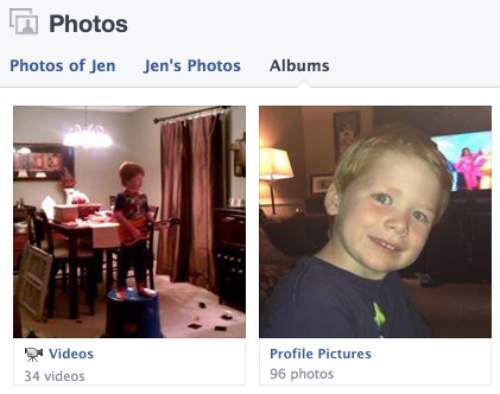
Cliquez sur la vidéo que vous souhaitez modifier.
Une page apparaît qui répertorie la vidéo et les fonctions d'édition.
Montage de votre vidéo
Facebook ne dispose pas actuellement proposer des logiciels à part entière de montage vidéo. Si vous voulez contrôle sur le contenu image par image ou souhaitez améliorer une vidéo avec de la musique ou du texte, vous devez le faire avec un logiciel de montage vidéo sur votre ordinateur, tels que Final Cut Pro, Adobe Premiere, ou iMovie.
Lorsque vous cliquez sur une vidéo pour la modifier, indépendamment du fait que vous avez téléchargé la vidéo sur votre calendrier ou à votre page d'entreprise, vous voyez une page de ce genre.
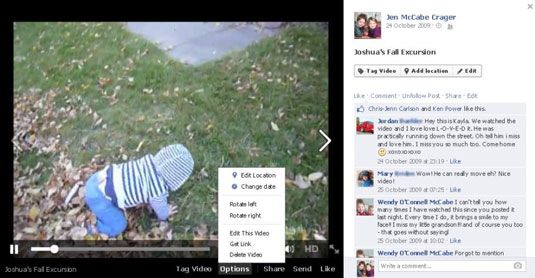
La page de la vidéo Facebook a les options suivantes dans la barre de droite:
Tag bouton de la vidéo: Cliquez sur le bouton vidéo Marquer, et les options apparaissent dans le coin supérieur droit. Cliquez sur le qui étaient avec vous zone de texte et tapez le nom de la personne ou des personnes que vous souhaitez marquer. Vous avez également la possibilité d'associer un emplacement avec votre vidéo. Cliquez sur le Où cette zone de texte de la vidéo prise et tapez la ville ou le pays que vous voulez associé à votre vidéo.
Il est du spam pour marquer des personnes ou des pages qui ne sont pas dans votre vidéo ou la photo. Si vous avez posté cette vidéo sur une page d'entreprise, vous ne pouvez pas marquer adeptes individuels sauf si vous êtes connecté avec eux par l'intermédiaire de votre calendrier personnel (en d'autres termes, vous devez être amis Facebook avec eux).
Ajouter bouton Emplacement: Ajouter où la vidéo a été prise.
Le bouton Modifier: Cliquez sur le bouton Modifier pour ajouter ou modifier le titre de la vidéo, ajouter une description, tags personnes, ajouter un emplacement, ou sélectionnez une date.
Comme lien et lien commentaire: Sur le côté droit de la page, vous voyez une liste de personnes ont fait des commentaires sur la vidéo. Vous pouvez répondre aux commentaires, supprimer les commentaires et semblables ou non la vidéo ou commentaires.
Suivez le lien / désabonner message: Lorsque vous postez une vidéo ou un commentaire sur une vidéo, le réglage par défaut est de recevoir une notification quand d'autres commentaires ou aimez la vidéo. Si vous ne voulez pas une notification lorsque les gens interagissent avec votre photo, cliquez sur désabonner poste. Si vous changez d'avis, revenir à la vidéo et cliquez sur Suivre poste.
Lien de partage: Cliquez sur le lien Partager et utiliser le partager sur votre liste déroulante chronologie propre à choisir où vous souhaitez partager la vidéo. Vous avez la possibilité de partager cette vidéo sur votre calendrier perso, chronologie personnelle d'un ami, dans un groupe, sur votre page d'entreprise, ou via un message privé.
Après avoir choisi l'endroit où partager la vidéo, tapez une brève introduction de la vidéo pour donner à votre contexte d'audience, puis cliquez sur le bouton Partager de la vidéo.
Modifier lien: Cliquez sur le lien Modifier à faire la personnalisation principal de votre vidéo. La page Modifier Vidéo a les options suivantes:
Dans cette vidéo: Vous pouvez marquer les gens dans votre vidéo. Commencez à taper le nom de la personne que vous souhaitez marquer, puis les choisir dans le menu. Vous devez être connecté à la personne par l'intermédiaire de votre calendrier personnel pour les marquer. Vous pouvez marquer d'autres pages d'affaires si vous les avez aimé ou pas.
Titre: Donnez votre vidéo un nom. Le titre par défaut est la date et l'heure que vous avez enregistré la vidéo.
Où: Tapez l'emplacement où vous avez pris la vidéo.
Quand: Tapez la date lorsque vous avez pris la vidéo.
Description: Tapez un aperçu de ce que les gens peuvent attendre à voir quand ils regardent votre vidéo. Aller de l'avant et utiliser des mots clés dans votre paragraphe si vous le pouvez, surtout si cette vidéo apparaît sur votre page entreprise. Mots-clés aideront les autres à trouver votre vidéo.
Confidentialité: Si vous publiez la vidéo à votre calendrier personnel, vous pouvez déterminer qui peut voir la vidéo, en utilisant la liste déroulante de confidentialité. Si vous publiez la vidéo sur votre page de l'entreprise, tout le monde peut voir la vidéo. Votre page d'entreprise est pas liée à vos paramètres de confidentialité de la chronologie personnelle, et la vidéo sera publique.
Choisissez un Miniature: Faites défiler les vignettes en option, et arrêter sur celui que vous aimez.
Enregistrer, Supprimer ou Annuler: Si vous cliquez sur Enregistrer, vos mises à jour sont sauvegardés. Si vous cliquez sur Supprimer, votre vidéo est définitivement supprimé - Non À dos. Si vous cliquez sur Annuler, vos mises à jour ne sont pas enregistrées, et votre vidéo est encore publiés à votre calendrier.
Ci-dessous la vidéo elle-même, vous voyez les options suivantes:
Options: Ce bouton vous permet de modifier l'emplacement, changer la date, faire pivoter la vidéo gauche ou à droite, éditer la vidéo, intégrer la vidéo, obtenir le lien de la vidéo, et de supprimer la vidéo.
Envoyer: Vous pouvez envoyer la vidéo comme un message Facebook privé aux personnes sélectionnées.
Tag vidéo: Incluez vos amis Facebook ou ceux qui étaient dans la vidéo.
Partager: Diffusez la vidéo à votre calendrier, le scénario d'un ami, une page de groupe, une page d'entreprise que vous gérez, ou un message privé.
Aimer: Cliquez pour aimez la vidéo.





